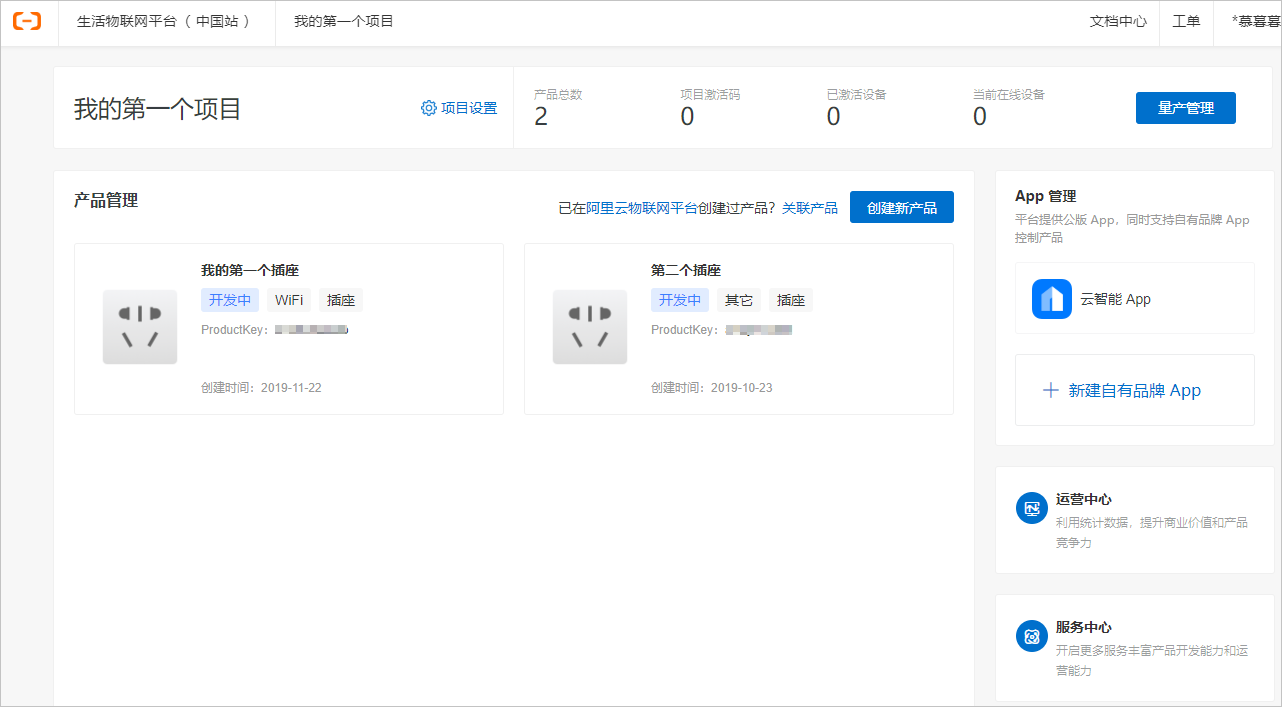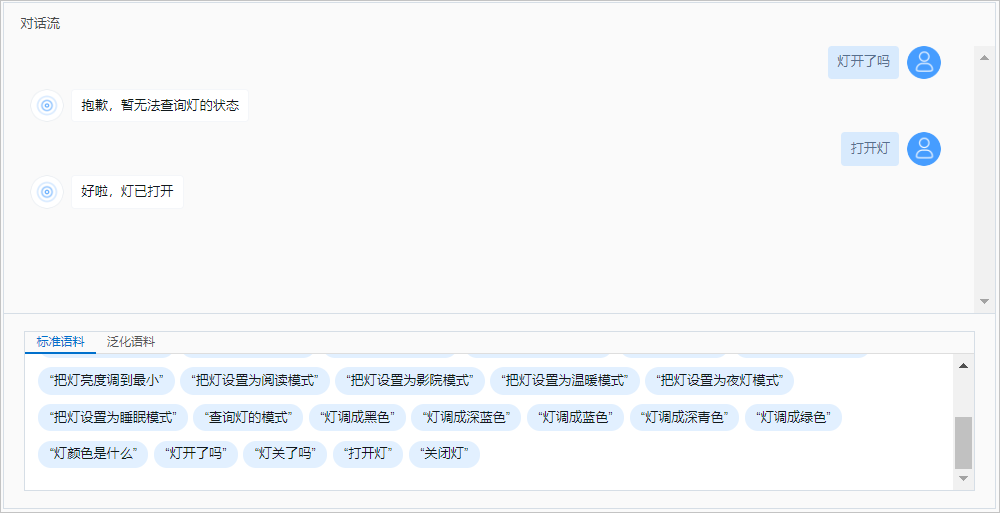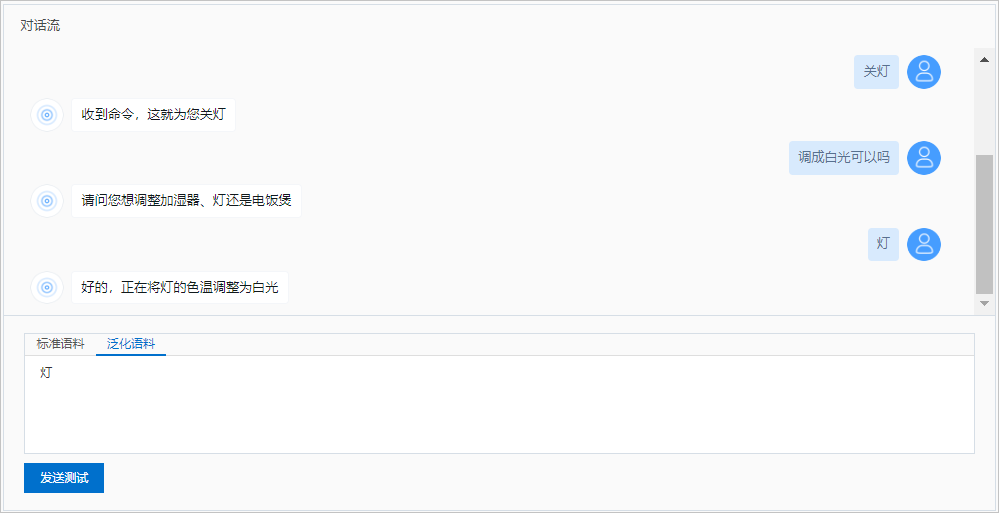天猫精灵App连接真实设备后,通过App和控制台(云端)调试真实设备,并在控制台上管理您的设备,验证设备端、云端、App端,三端上下行数据通信。
前提条件
- 已有一台天猫精灵音箱,并使用天猫精灵App连网成功。
- 使用淘宝账号登录天猫精灵App,并完成设备绑定。
步骤一:配网设备
- 按下开发板上的reset键,重启设备退出厂测模式。
- (可选)输入AT+MESHRST命令,清除配网记录,重新进入待配网状态。设备第一次配网也可以忽略该步骤,默认进入待配网状态。
# OK +MESHEVT:0x04 - 通过天猫精灵音箱或天猫精灵App,发现并配网设备。
设备连网成功后,在产品的设备调试页面,测试设备的状态显示为在线。
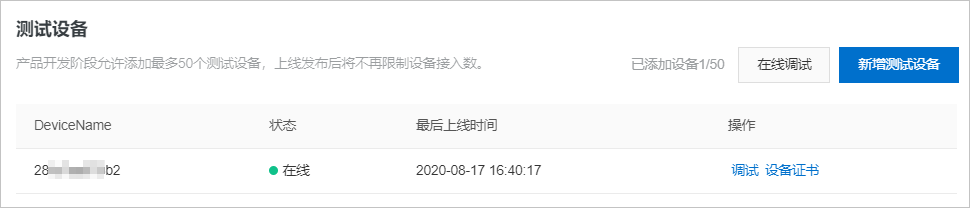
您还可以通过输入AT+MESHINF?命令,查看当前设备配网状态。此时,返回以下日志内容。
# +MESHINF:1 //0表示未配网,1表示已配网 OK
步骤二:调试设备
不仅可以通过App控制真实设备(您可以直接通过手机体验天猫精灵App端控制设备,此处不作介绍),还可以通过控制台调试真实设备,具体操作步骤如下。
- 在产品的设备调试页面,单击操作中的调试。
- 单击登录淘宝账号。
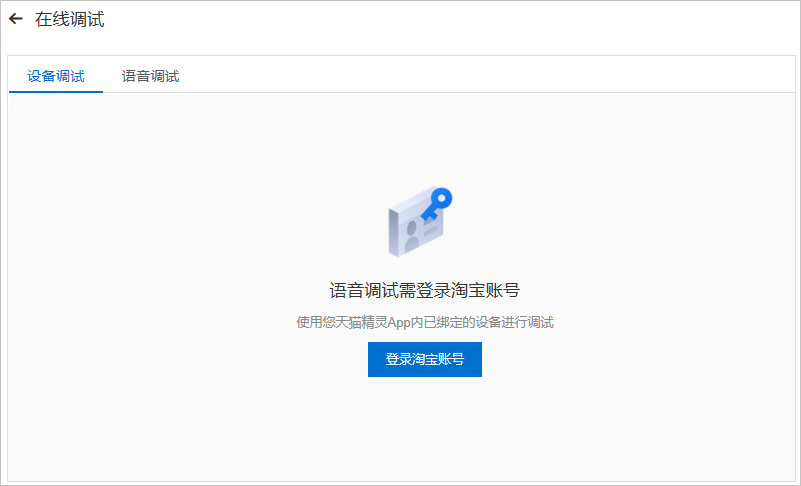
- 在选择调试设备的下拉列表中,选择天猫精灵App中已绑定的设备。设备选择后,页面显示该设备的Product Id、Device Name、Device ID。
- (可选)选择调试的音箱。当您的天猫精灵App中绑定多个音箱时,您还需要选择具体的调试音箱。
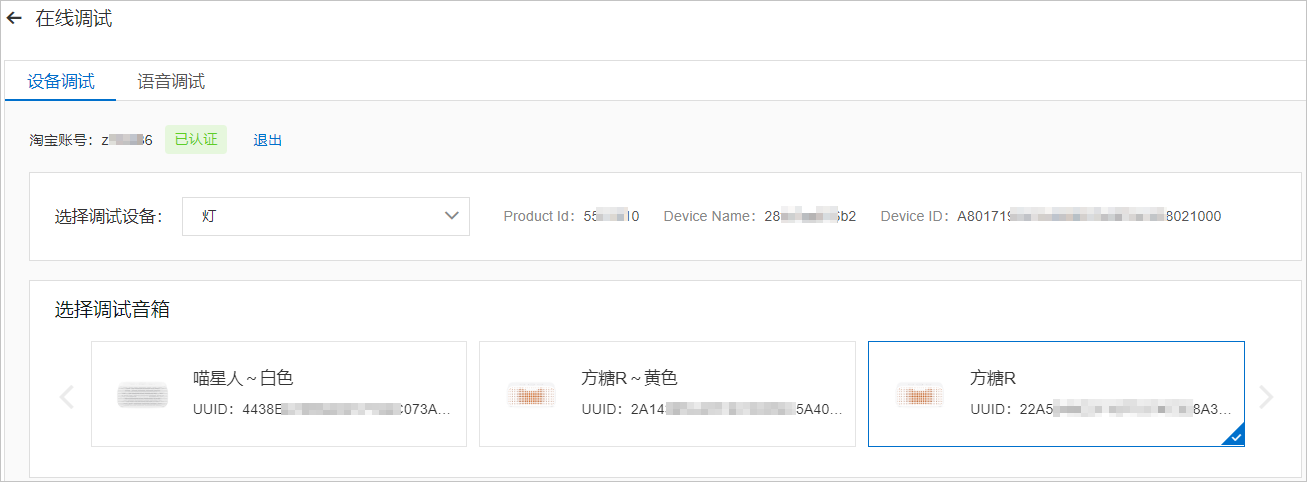
- 在线调测蓝牙设备。
调试蓝牙设备支持物模型和指令两种方式。
- 物模型
在物模型页签中,选择设备的调试功能,并单击发送指令。
示例:下图为通过物模型方式给设备下发关灯指令。在右侧日志区域可以查看设备相应的运行日志。
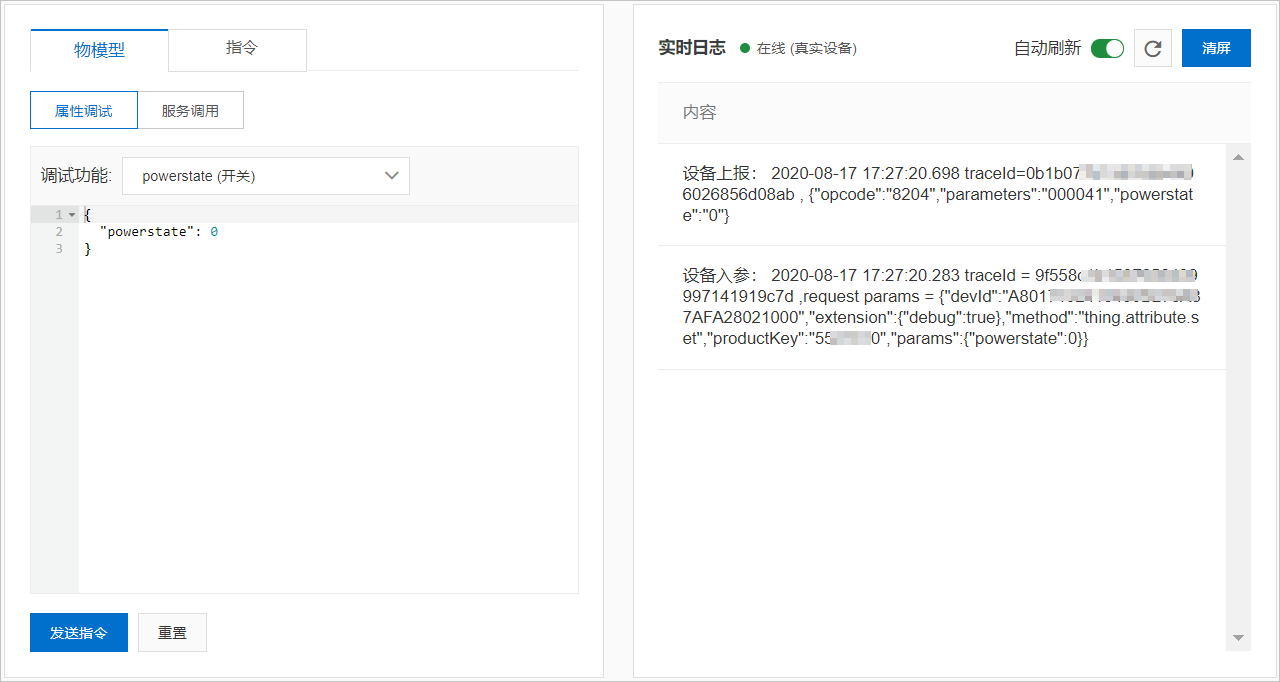
- 指令
在指令页签中,输入要测试指令的Opcode和参数,并单击发送指令。
示例:下图为通过指令方式给设备下发切换灯场景模式到夜灯模式。在右侧日志区域可以查看设备相应的运行日志。
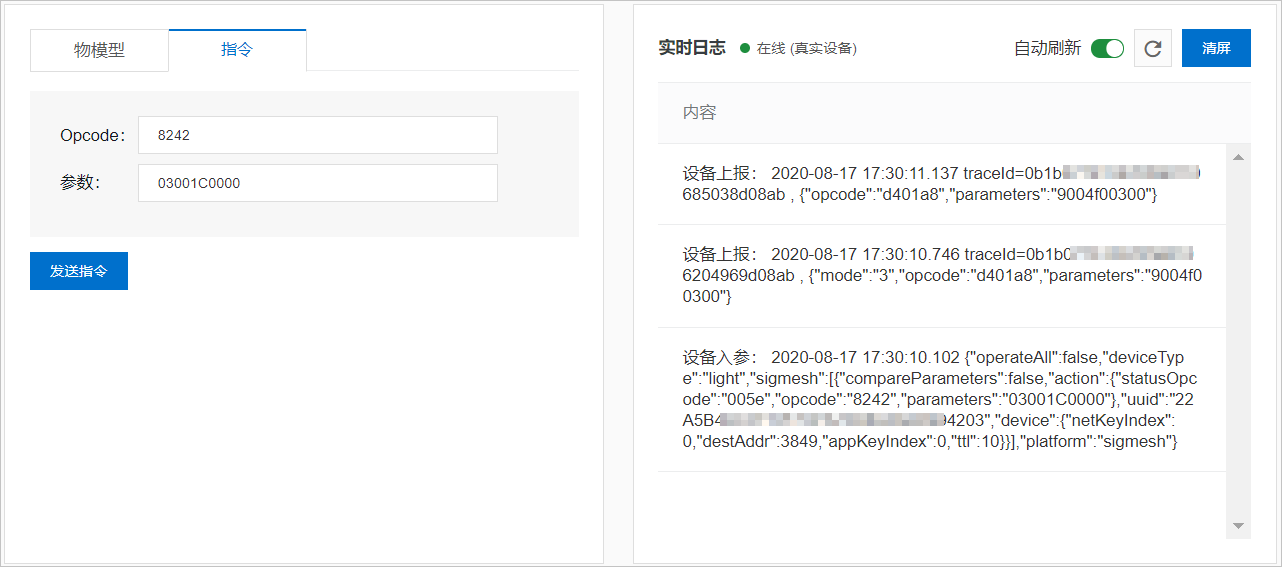
- 物模型
- 在线语音调试设备。
- 管理您的设备。
您还可以在控制台项目主页面的运营中心里,管理您的真实设备和设备用户。详细介绍请参见运营中心概述。